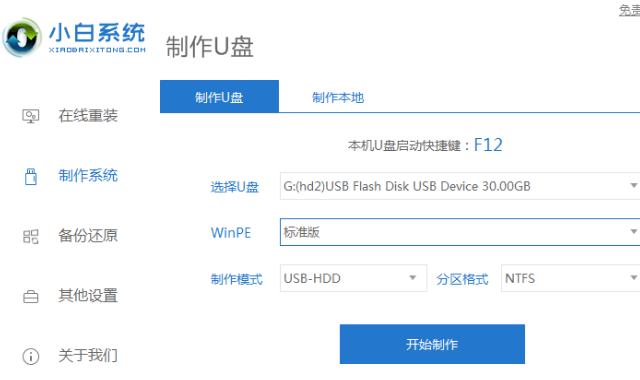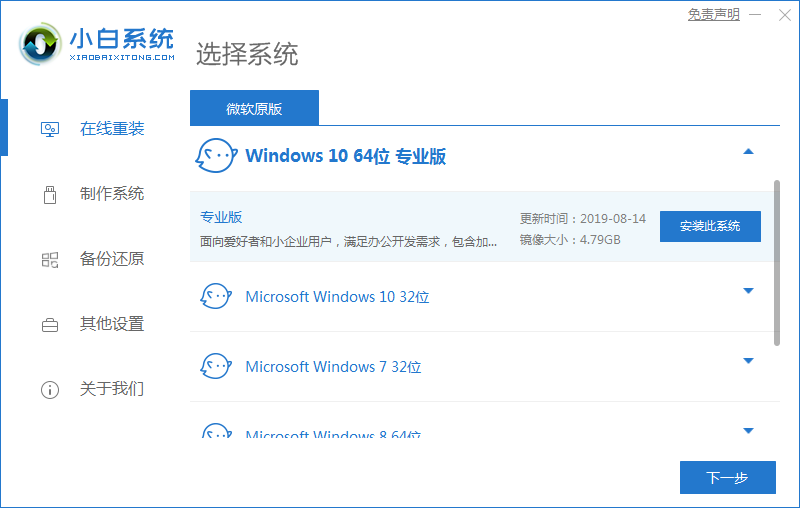工具/原料:
系统版本:windows10系统
品牌型号:联想ThinkPad E14
方法/步骤:
方法一:u盘快捷启动
1、 电脑接入u盘,重启开机的时候,会出现品牌logo开机画面,这时候快速多次按电脑型号所对应的u盘启动快捷键,比如说联想台式电脑u盘启动快捷键是F12,可以通过小白一键重装系统官网查看电脑对应u盘启动快捷键
2、 进入启动界面,你可以看见多个选项,其中USB表示U盘启动,我们选中并回车就可以让电脑u盘启动了。
方法二:bios设置u盘启动
1、 这个方法比较难,基本操作顺序为先进入BIOS设置程序,然后再设置U盘为第一启动项。
2、 开机时,我们按下电脑对应bios热键进入BIOS设置页面,在boot界面,设置第一启动设备,也就是First boot device为U盘启动。
3、 最后,按下F10保存设置并重启电脑,就会自动进入u盘winpe系统了。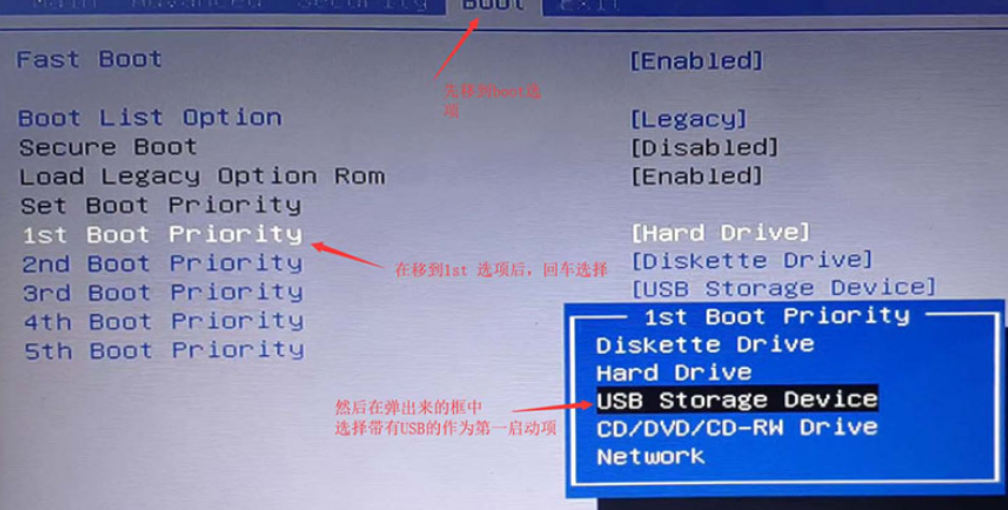
总结:
方法一:u盘快捷启动
快速多次按电脑型号所对应的u盘启动快捷键,选中USB并回车。
方法二:bios设置u盘启动
按下电脑对应bios热键进入BIOS设置页面。

工具/原料:
系统版本:windows10系统
品牌型号:联想ThinkPad E14
方法/步骤:
方法一:u盘快捷启动
1、 电脑接入u盘,重启开机的时候,会出现品牌logo开机画面,这时候快速多次按电脑型号所对应的u盘启动快捷键,比如说联想台式电脑u盘启动快捷键是F12,可以通过小白一键重装系统官网查看电脑对应u盘启动快捷键
2、 进入启动界面,你可以看见多个选项,其中USB表示U盘启动,我们选中并回车就可以让电脑u盘启动了。
方法二:bios设置u盘启动
1、 这个方法比较难,基本操作顺序为先进入BIOS设置程序,然后再设置U盘为第一启动项。
2、 开机时,我们按下电脑对应bios热键进入BIOS设置页面,在boot界面,设置第一启动设备,也就是First boot device为U盘启动。
3、 最后,按下F10保存设置并重启电脑,就会自动进入u盘winpe系统了。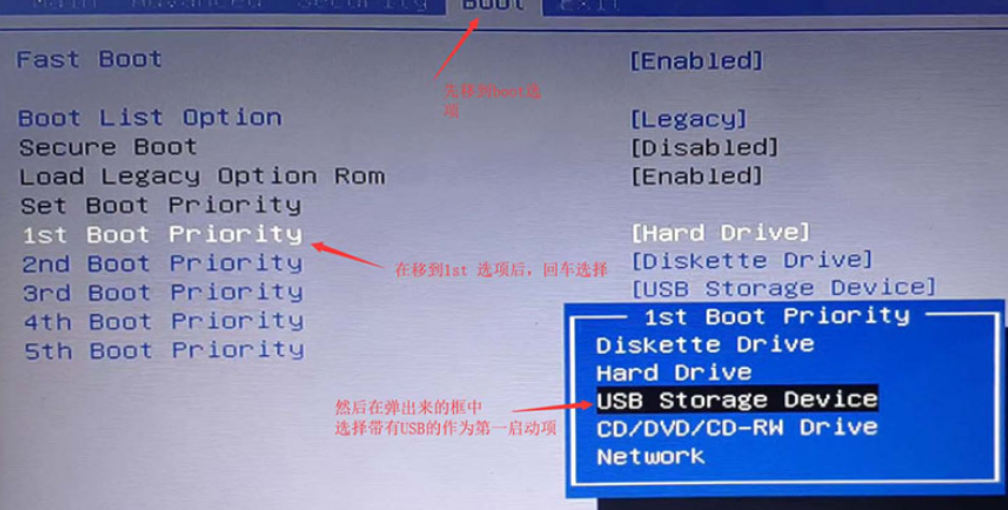
总结:
方法一:u盘快捷启动
快速多次按电脑型号所对应的u盘启动快捷键,选中USB并回车。
方法二:bios设置u盘启动
按下电脑对应bios热键进入BIOS设置页面。